Wat is Onepagesnews.com?
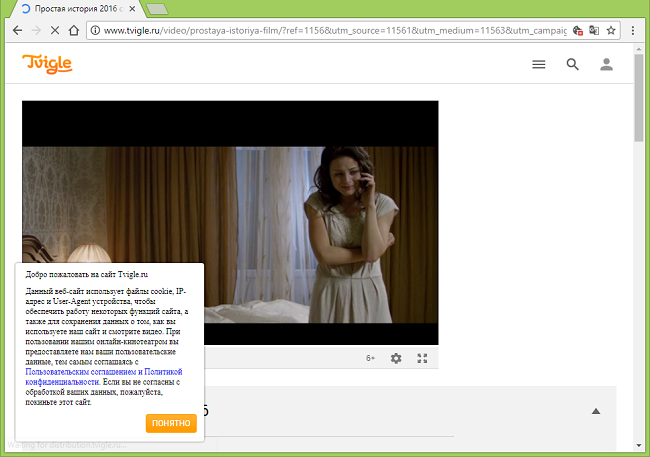
Deze adware maakt elke 15 (of 20, 30, enz.) minuten een vermelding in de Taakplanner van de geïnfecteerde computer om http://onepagesnews.com/zlqsm/ of een vergelijkbare URL te openen via een van de geïnstalleerde browsers. Als de browser is gesloten, wordt de onepagesnews.com-site gestart en geladen; als het al open is, verschijnt er een nieuw tabblad en wordt die site geladen. Daarna leidt onepagesnews.com de browser om naar een advertentiepagina voor een online casino, een website voor het streamen van films, een pagina voor het downloaden van software of een andere dubieuze site. U kunt deze stapsgewijze verwijderingsgids volgen om van de adware af te komen en de pop-ups van onepagesnews.com/zlqsm te stoppen.
Hoe Onepagesnews.com te verwijderen
De eenvoudigste methode om pop-ups van Onepagesnews.com te stoppen, is door een anti-malwareprogramma uit te voeren dat in staat is om adware in het algemeen en Onepagesnews.com in het bijzonder te detecteren. SpyHunter is een krachtige anti-malware-oplossing die u beschermt tegen malware, spyware, ransomware en andere soorten internetbedreigingen. SpyHunter is beschikbaar voor Windows- en macOS-apparaten.
Andere software die mogelijk van Onepagesnews.com af kan komen:
Norton (Windows, macOS, iOS, Android) De link werkt mogelijk niet correct als er momenteel sancties gelden voor uw land.
Norton (Windows, macOS, iOS, Android) De link werkt mogelijk niet correct als er momenteel sancties gelden voor uw land.
U kunt ook proberen om Onepagesnews.com met de hand te verwijderen met behulp van de volgende instructies.
Verwijder de geplande taak die verantwoordelijk is voor pop-ups van Onepagesnews.com/zlqs:
Windows XP:
- Klik Start knop.
- kies alle programma's => Accessoires => System tools => Geplande taken.
- Zoek en verwijder de taak met de naam "onepagesnewscomzlqsm" of de taak met de URL "onepagesnews.com/zlqsm" ergens in de lopen kolom.
 Windows Vista,
Windows Vista,  Windows 7,
Windows 7,  Windows 8,
Windows 8,  Windows 8.1,
Windows 8.1,  Windows 10:
Windows 10:
- Media Dakramen en raamkozijnen Sleutel + R sleutel.
- Type taskschd.msc en druk op Enter.
- Klik op Taakplannerbibliotheek op het linkerpaneel.
- kies Acties tab op het onderste middenpaneel.
- Zoek en verwijder de taak met de naam "onepagesnewscomzlqsm" of de taak met de URL "onepagesnews.com/zlqsm" ergens in de Details kolom.
Opmerking: Als u niet kunt openen Task Scheduler, Open Windows Verkenner in plaats daarvan en ga naar C: \ Windows \ System32 \ Tasks. Zoek en verwijder het bestand met de naam "onepagesnewscomzlqsm" (het einde kan verschillen).
Verwijder Onepagesnews.com van programma's en onderdelen:
Ga naar Programma's en onderdelen, verwijder alle verdachte programma's, programma's waarvan u zich niet herinnert dat u ze hebt geïnstalleerd of programma's die u hebt geïnstalleerd net voordat de pop-ups van Onepagesnews.com/zlqm in uw browser verschenen. Als u niet zeker weet of een programma veilig is, zoekt u het antwoord op internet.
Windows XP:
- Klik Start.
- Selecteer in het menu Start Instellingen => control panel.
- Zoek en klik Programma's bijvoegen of verwijderen.
- Markeer het programma.
- Klik verwijderen.
Windows Vista:
- Klik Start.
- Selecteer in het menu Start control panel.
- Zoek en klik Een programma verwijderen.
- Markeer het programma.
- Klik Installatie ongedaan maken.
Windows 7:
- Klik Start.
- Selecteer in het menu Start control panel.
- Zoeken en selecteren Programma's en onderdelen or Een programma verwijderen.
- Markeer het programma.
- Klik Installatie ongedaan maken.
Windows 8 / Windows 8.1:
- Houd ingedrukt Dakramen en raamkozijnen sleutel
 en druk op X sleutel.
en druk op X sleutel. - kies Programma's en onderdelen in het menu.
- Markeer het programma.
- Klik Installatie ongedaan maken.
Windows 10:
- Houd ingedrukt Dakramen en raamkozijnen sleutel
 en druk op X sleutel.
en druk op X sleutel. - kies Programma's en onderdelen in het menu.
- Markeer het programma.
- Klik Installatie ongedaan maken.
Hoe u uw pc kunt beschermen tegen Onepagesnews.com en andere adware:
- Gebruik krachtige anti-malwaresoftware die PUP's kan detecteren en elimineren. Het zou ook een goed idee zijn om meerdere on-demand scanners te hebben.
- Houd de Windows-firewall ingeschakeld of koop een externe firewall.
- Houd uw besturingssysteem, browsers en beveiligingshulpprogramma's up-to-date. Makers van malware vinden voortdurend nieuwe kwetsbaarheden in browsers en besturingssystemen om te misbruiken. Softwareschrijvers brengen op hun beurt patches en updates uit om de bekende kwetsbaarheden te verwijderen en de kans op malwarepenetratie te verkleinen. De handtekeningdatabases van het antivirusprogramma worden elke dag bijgewerkt en zelfs vaker om nieuwe virushandtekeningen op te nemen.
- Pas de instellingen van uw browser aan om pop-ups te blokkeren en om plug-ins alleen te laden wanneer erop wordt geklikt.
- Download en gebruik Adblock, Adblock Plus, uBlock of een van de vergelijkbare betrouwbare extensies om advertenties van derden op websites te blokkeren.
- Klik niet zomaar op een link die u ziet terwijl u op internet surft. Dat geldt met name voor links in reacties, op forums of in instant messengers. Vrij vaak zijn dit spamlinks. Soms worden ze gebruikt om het verkeer naar websites te vergroten, maar vaak genoeg zullen ze u op pagina's brengen die proberen een kwaadaardige code uit te voeren en uw computer te infecteren. Links van je vrienden zijn ook verdacht: de persoon die een schattige video deelt, weet misschien niet dat de pagina een dreigend script bevat.
- Download geen software van niet-geverifieerde websites. U kunt eenvoudig een trojan downloaden (malware die zich voordoet als een nuttige toepassing); of sommige ongewenste programma's kunnen samen met de app worden geïnstalleerd.
- Wees verstandig bij het installeren van freeware of shareware en overhaast het proces niet. Kies de aangepaste of geavanceerde installatiemodus, zoek naar selectievakjes die uw toestemming vragen om apps van derden te installeren en schakel ze uit, lees de licentieovereenkomst voor eindgebruikers om er zeker van te zijn dat niets anders wordt geïnstalleerd. Je kunt natuurlijk uitzonderingen maken voor de apps die je kent en vertrouwt. Als het niet mogelijk is om ongewenste programma's te installeren, raden we je aan de installatie volledig te annuleren.